Jak dodać wyjątki do Windows 10 Defender
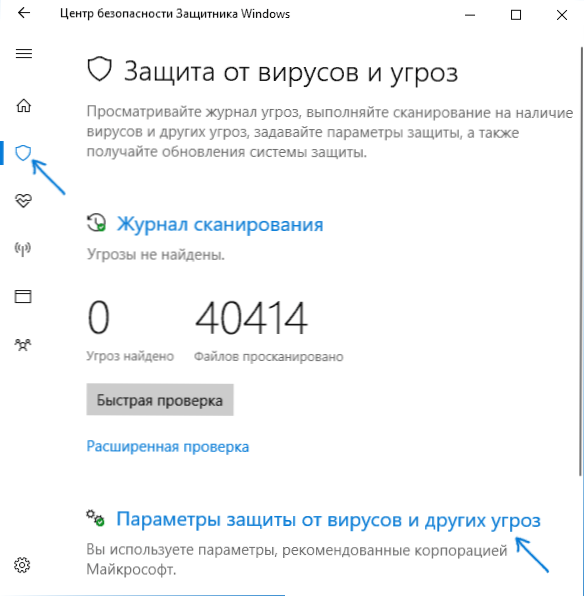
- 3295
- 51
- Klara Kopeć
Budynek Windows Defender w systemie Windows 10 jest ogólnie doskonałą i przydatną funkcją, ale w niektórych przypadkach może zakłócać uruchomienie niezbędnych programów, którym ufasz, ale nie tak nie jest. Jednym z rozwiązań jest wyłączenie Obrońcy Windows, jednak dodanie wyjątków może być bardziej racjonalną opcją.
W niniejszych instrukcjach - szczegółowo, jak dodać plik lub folder do wykluczenia obrońcy antywirusowej Windows 10, aby jego spontaniczne usunięcie lub problem z uruchomienie.
Uwaga: Instrukcja jest podana dla wersji Windows 10 1703 Creators Aktualizacja. W wcześniejszych wersjach podobne parametry można znaleźć w parametrach - aktualizacja i bezpieczeństwo - Windows Defender.
Windows 10 Parametry wykluczenia obrońcy
Parametry Windows Defender w najnowszej wersji systemu można znaleźć w Windows Defender Safety Center.
Aby go otworzyć, możesz nacisnąć prawą ikonę ikonę Defender w obszarze powiadomień (obok zegara poniżej po prawej) i wybrać „Otwórz” lub przejść do parametrów - aktualizacja i bezpieczeństwo - Windows Defender i kliknij „Otwórz przycisk bezpieczeństwa Windows Defender”.
Dalsze kroki, aby dodać wyjątki do antywirusa, będą wyglądać w następujący sposób:
- W centrum bezpieczeństwa otwórz stronę ustawień ochrony przed wirusami i zagrożeniami, a na nim kliknij „Parametry ochrony przed wirusami i innymi zagrożeniami”.
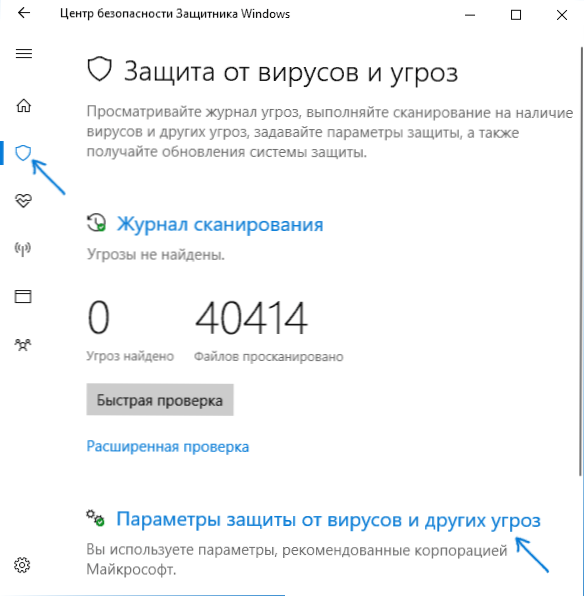
- Na dole następnej strony, w sekcji „wyjątki”, naciśnij lub usuń wyjątki ”.
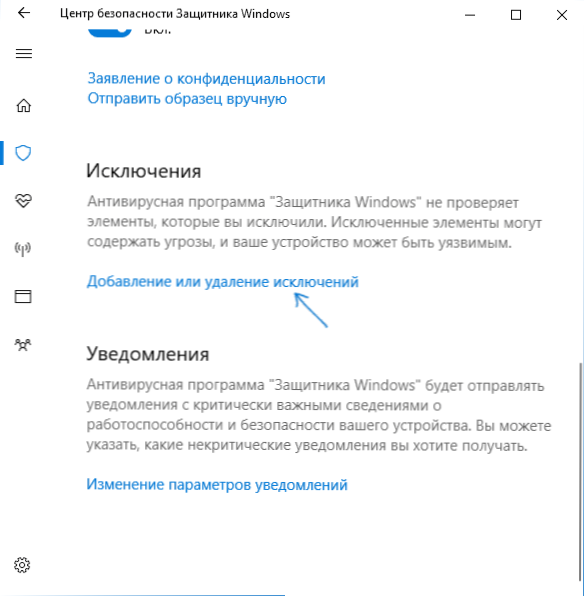
- Kliknij „Dodaj wyjątek” i wybierz typ wyjątku - plik, folder, typ pliku lub proces.
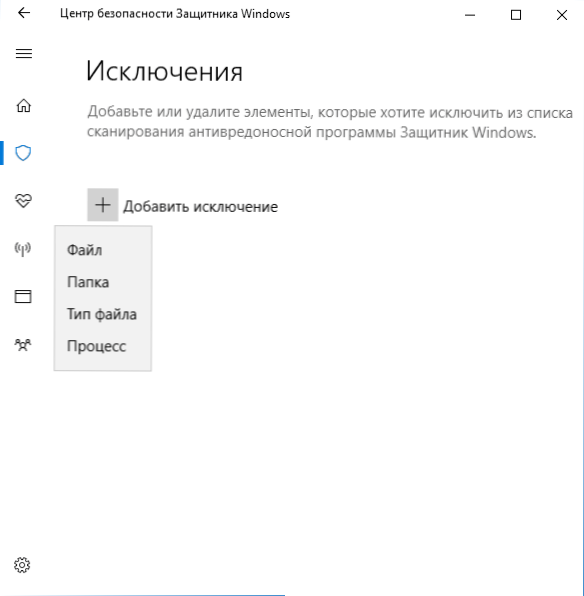
- Wskaż ścieżkę do elementu i kliknij „Otwórz”.
Po zakończeniu folder lub plik zostaną dodane do wyjątków obrońcy systemu Windows 10, aw przyszłości nie będą one skanowane w poszukiwaniu wirusów lub innych zagrożeń.
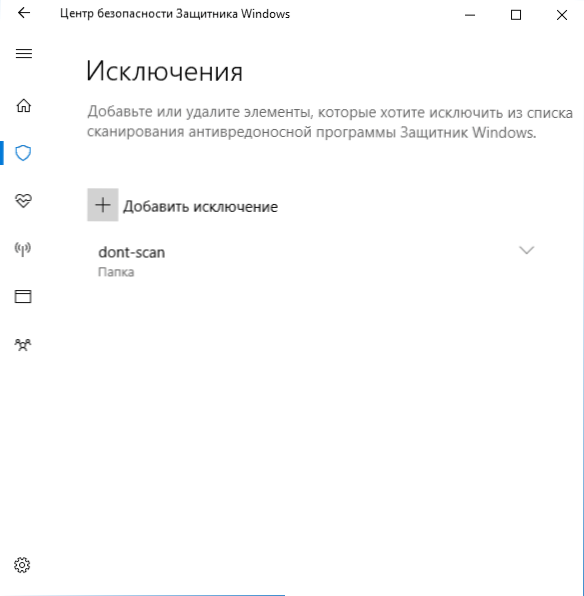
Moim zaleceniem jest utworzenie oddzielnego folderu dla tych programów, które są bezpieczne od twojego doświadczenia, ale są usunięte przez Windows Defender, dodaj go do wyjątków iw przyszłości, aby załadować wszystkie takie programy do tego folderu i uruchomić stamtąd.
Jednocześnie nie zapomnij o ostrożności, a jeśli są jakieś wątpliwości, polecam sprawdzenie pliku na Virustotal, być może nie jest tak bezpieczny, jak myślisz.
Uwaga: Aby usunąć wyjątki od obrońcy, przejdź do tej samej strony Ustawienia, na której dodałeś wyjątki, kliknij strzałkę po prawej stronie folderu lub pliku i kliknij przycisk „Usuń”.
- « Windows 10 nie działa - jak rozwiązać problem
- Jak przesyłać wideo na iPhone'a i iPada z komputera »

